이 글 하나면 삼성페이 등록부터 카드 추가, 사용 방법까지 한 번에 끝냅니다. 초보자도 따라하기 쉬운 단계별 가이드!
🔍 삼성페이, 이게 뭔데 왜 써야 해?
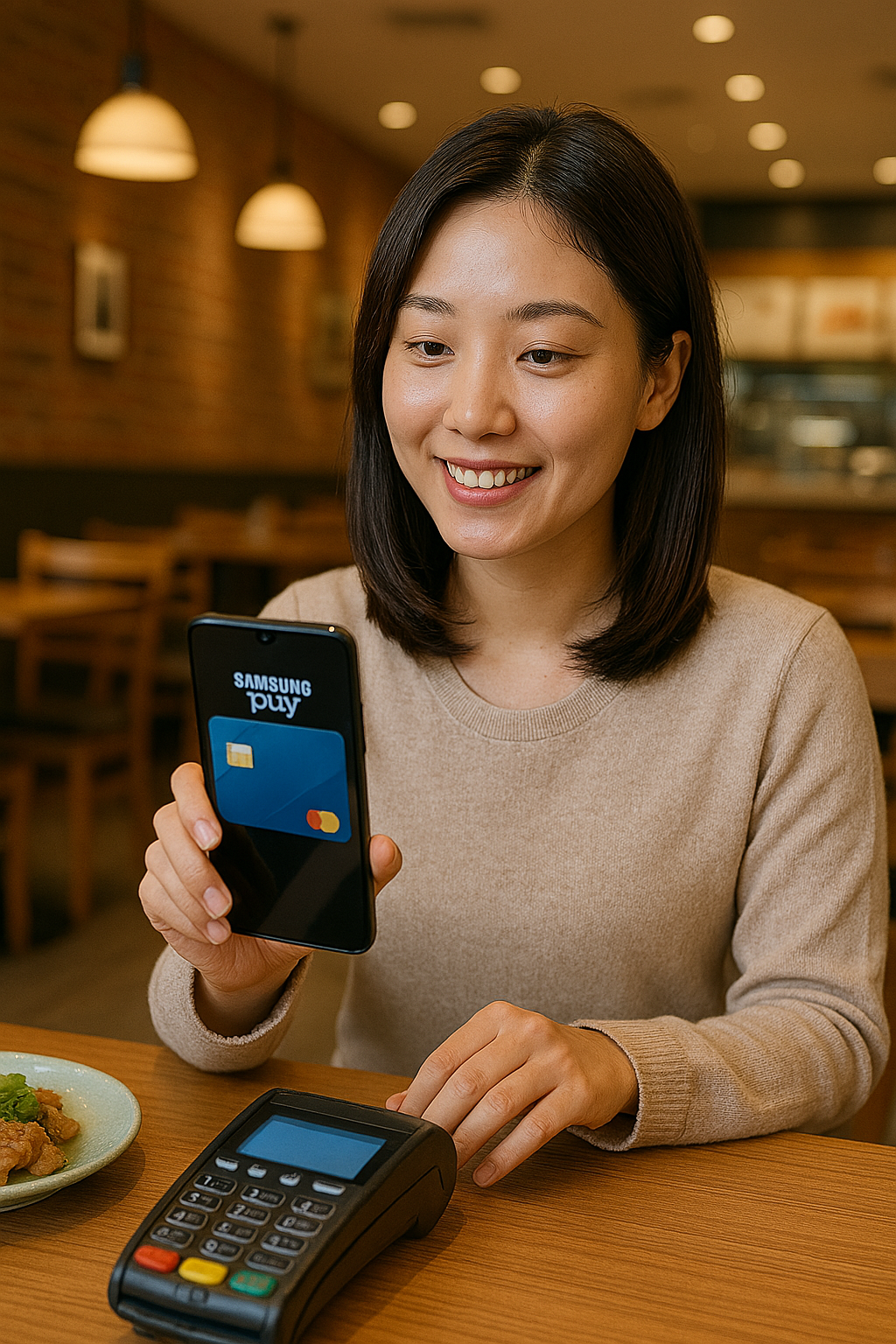
삼성페이는 삼성전자에서 제공하는 모바일 간편결제 서비스입니다. 삼성폰만 있으면 실물 카드 없이도 편의점, 마트, 택시 등에서 터치 한 번으로 결제 가능하죠.
왜 삼성페이를 써야 할까요?
- 실물 카드 없이 결제 가능 (지갑 필요 없음)
- 카드 여러 장 등록 가능 → 교통카드도 OK
- 보안성 ↑ 삼성 녹스 보안 시스템 탑재
- 삼성 리워즈 포인트 적립까지
📝 삼성페이 사용을 위한 필수 조건은?
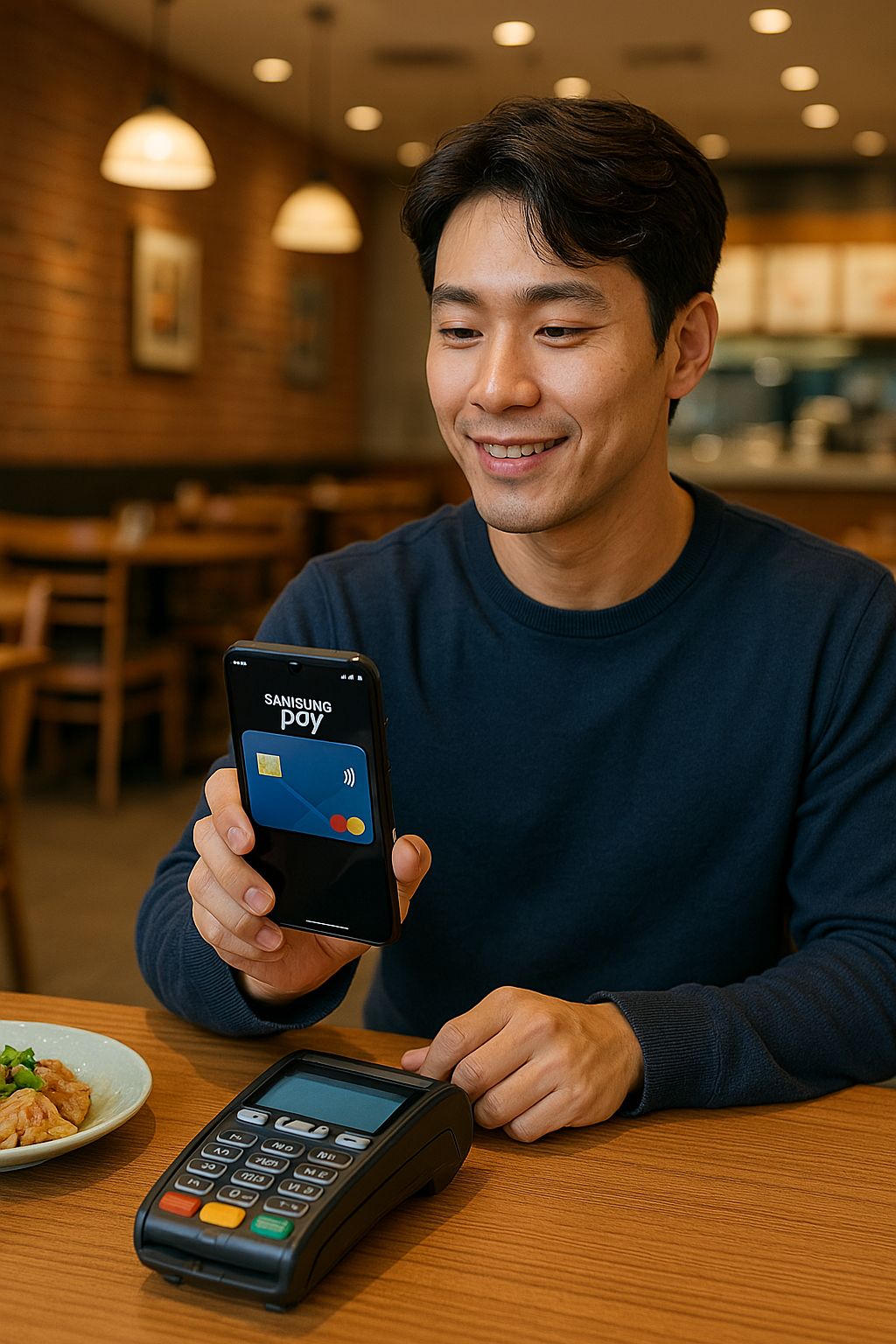
삼성페이는 삼성 스마트폰에서만 사용 가능합니다. 구체적인 조건은 다음과 같습니다.
- 기기 요건: Galaxy S6 이후 모델(갤럭시 A시리즈, Z시리즈 포함)
- OS: 안드로이드 9.0 이상 권장
- 필수 앱: 삼성페이 앱 설치 (기본 앱이지만 업데이트 필요 시 Galaxy Store에서 가능)
- 삼성 계정 로그인 필요
📲 삼성페이 설치 및 첫 설정 방법

1. 삼성페이 앱 실행하기
- 삼성 스마트폰의 앱 서랍에서 [Samsung Pay] 앱 실행
- 없다면 [Galaxy Store]에서 "삼성페이" 검색 후 설치
2. 삼성 계정 로그인
- 기존 삼성 계정으로 로그인
- 없으면 새 계정 생성 (이메일+비밀번호 방식)
3. 앱 권한 허용
- 위치, 전화, 저장공간 등 필수 권한 허용해야 정상 동작
- 보안 강화를 위해 지문, 얼굴 인식 등 생체 인증 등록 권장
💳 카드 등록 방법: 가장 중요한 핵심 과정

1. 메인 화면에서 '카드 추가' 클릭
- 삼성페이 실행 후 [카드 추가] 버튼 클릭
- 신용카드/체크카드 선택 가능
2. 카드 정보 입력
- 카드를 카메라로 스캔하거나 수동 입력
- 카드번호, 유효기간, CVC 입력
3. 본인 인증 진행
- 카드사마다 다르며, 휴대폰 인증/앱 인증/ARS 인증 중 하나
- 인증이 완료되면 카드가 삼성페이에 등록됨
4. 등록 완료 및 사용 설정
- 등록된 카드는 기본 결제카드로 설정 가능
- 최대 10장까지 카드 등록 가능
💡 팁: 자주 사용하는 카드를 기본카드로 설정해 두면 결제 시 편리!
🚦 실사용 전 확인사항
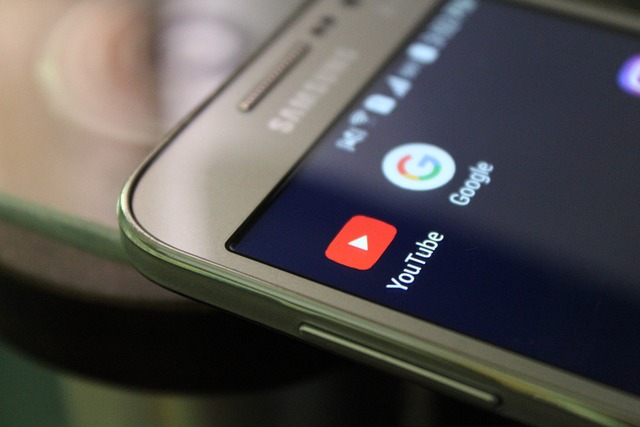
- 카드사별로 삼성페이 지원 여부 확인 필요 (일부 법인카드/해외카드 미지원)
- NFC 기능이 꺼져 있다면 삼성페이가 작동하지 않을 수 있음
- 마그네틱 결제가 가능한 단말기에서 사용 가능 (대부분의 국내 카드 단말기 지원)
⏳ 지금까지 요약

| 사용 가능 기기 | 갤럭시 S6 이상 |
| 필수 앱 | 삼성페이, 삼성 계정 |
| 등록 가능 카드 | 신용/체크카드, 교통카드 등 최대 10장 |
| 인증 방식 | 휴대폰, 앱, ARS 등 카드사별 상이 |
| 편의성 | 터치 한 번으로 결제, 포인트 적립 가능 |
🛒 삼성페이로 결제하는 방법 – 실전 사용법
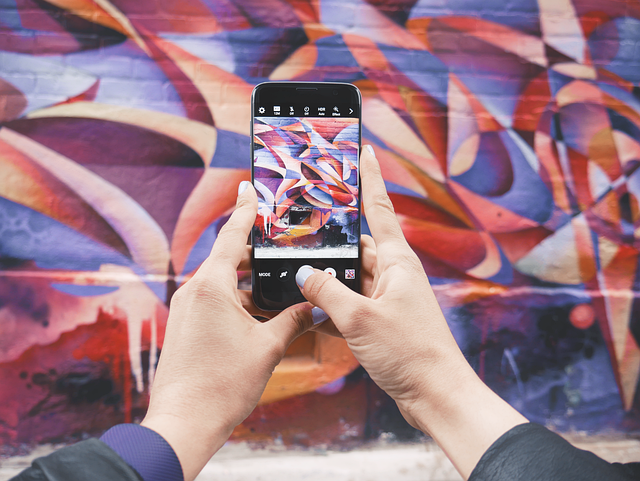
삼성페이 등록을 마쳤다면 이제 실제로 결제를 해볼 차례입니다. 결제는 매우 간단하며, 마그네틱(MST) 또는 근거리 무선통신(NFC) 방식으로 진행됩니다.
✅ 일반 매장에서 결제하기
- 화면 하단에서 위로 쓸어올리기
- 잠금 화면이든 홈 화면이든, 삼성페이 하단 제스처로 실행 가능
- 지문 또는 비밀번호 인증
- 보안 인증 완료 후 결제 카드 화면 노출
- 카드 단말기에 스마트폰 뒷면 밀착
- 대부분의 국내 매장 단말기에서 인식됨
- 결제 완료!
- 카드사에서 문자 수신 → 결제 성공 확인
⚠️ 주의: 단말기가 NFC 전용이면 NFC가 켜져 있어야 하고, MST 단말기는 꺼져 있어도 결제 가능
🚍 삼성페이로 교통카드 사용하기
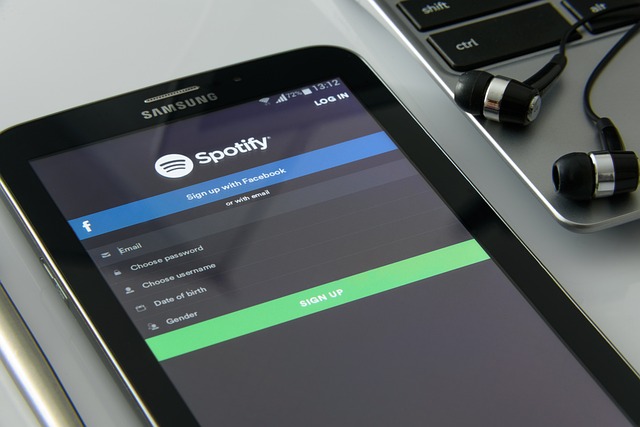
삼성페이는 티머니(T-money), 캐시비(Cashbee) 등의 교통카드 기능도 지원합니다.
교통카드 등록 방법
- 삼성페이 앱 실행 → ‘교통카드 추가’ 선택
- 티머니 또는 캐시비 선택
- 기존 카드 등록 또는 새 카드 발급
- 충전 방식 설정 (휴대폰 요금 합산 or 카드결제)
💡 교통카드 등록 후에는 스마트폰을 찍기만 하면 지하철/버스 결제 완료!
🔐 삼성페이 보안 설정 – 더 안전하게 사용하는 법

삼성페이는 기본적으로 강력한 보안이 적용되어 있지만, 사용자의 추가 설정으로 더 안전하게 만들 수 있습니다.
주요 보안 기능
- 지문/홍채/얼굴 인증
- 삼성 녹스(Knox)로 기기 자체 보호
- 카드 별 비밀번호 설정 가능
추가 보안 팁
- 삼성페이 앱 잠금 설정
- 카드 사용 알림 설정
- 분실 시 원격으로 삼성페이 사용 정지 가능 (Find My Mobile)
💬 자주 묻는 질문 (FAQ)

Q1. 삼성페이에서 해외카드 등록도 되나요?
A: 일부 해외카드 등록 가능하지만, 국내 단말기에서 결제는 제한될 수 있습니다. 국내 카드 사용 권장.
Q2. 삼성페이 등록 가능한 카드 수 제한은?
A: 최대 10장까지 등록 가능하며, 교통카드는 별도 적용됩니다.
Q3. 삼성페이 오류 시 대처 방법은?
A: 앱 캐시 삭제 → 앱 재실행 → 시스템 업데이트 확인 → 필요 시 카드사 고객센터 문의
Q4. 교통카드 오류가 날 때는?
A: 카드 충전 확인, NFC 설정 확인, 교통카드 삭제 후 재등록 시 해결됨.
Q5. 삼성페이를 삭제하면 카드 정보도 사라지나요?
A: 네, 삼성페이 앱 삭제 시 카드 정보는 안전하게 삭제됩니다. 다시 설치해도 새로 등록해야 합니다.
📌 마무리 요약 – 삼성페이, 이제 당신도 마스터!
| 기본 기능 | 카드 등록, 터치 결제, 교통카드 가능 |
| 보안 | 지문/홍채 인증, 녹스 보안, 앱 잠금 |
| 편의성 | 단 한 번의 스와이프로 결제 끝 |
| 교통카드 | 티머니/캐시비 지원, 충전/사용 간편 |
| 고객지원 | 카드사 & 삼성 고객센터 연동 |
이제 삼성페이 하나면 지갑 없이도 모든 결제가 가능한 생활이 가능해졌습니다.
이 포스팅이 도움이 되셨다면 공유와 댓글로 응원 부탁드려요!
📌 관련 키워드 추천: 삼성페이 오류, 삼성페이 교통카드, 삼성페이 결제 안됨, 삼성페이 카드추가, 삼성페이 지문 등록

